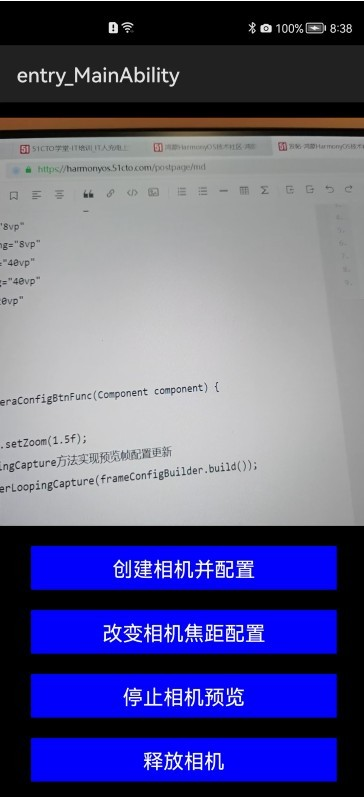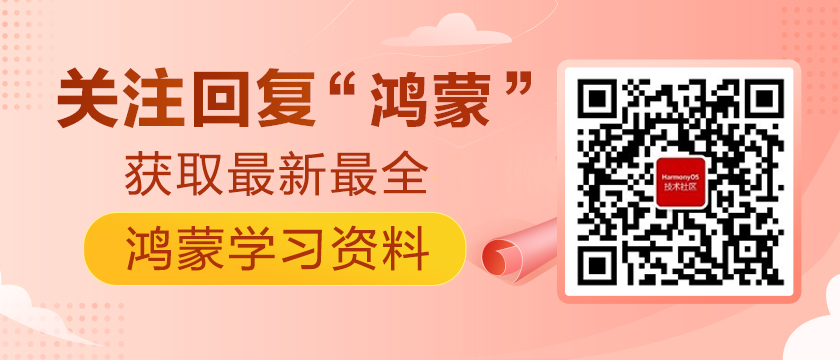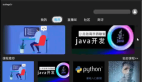相机开发流程
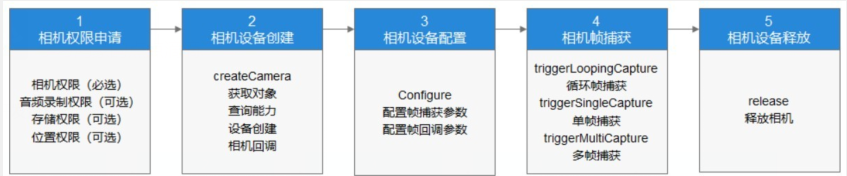
相机权限申请
config.json
- "reqPermissions": [
- {"name": "ohos.permission.CAMERA" },
- { "name": "ohos.permission.WRITE_MEDIA"},
- {"name": "ohos.permission.MICROPHONE"},
- { "name": "ohos.permission.MEDIA_LOCATION"}
- ]
MainAbility
- @Override
- public void onStart(Intent intent) {
- super.onStart(intent);
- super.setMainRoute(MainAbilitySlice.class.getName());
- requestPermissions();
- }
- private void requestPermissions() {
- String[] permissions = {
- SystemPermission.CAMERA,
- SystemPermission.MICROPHONE,
- SystemPermission.MEDIA_LOCATION,
- SystemPermission.WRITE_MEDIA
- };
- List<String> permissionFiltered = Arrays.stream(permissions)
- .filter(permission -> verifySelfPermission(permission) != IBundleManager.PERMISSION_GRANTED)
- .collect(Collectors.toList());
- requestPermissionsFromUser(permissionFiltered.toArray(new String[permissionFiltered.size()]), 0);
- }
- @Override
- public void onRequestPermissionsFromUserResult(int requestCode, String[] permissions, int[] grantResults) {
- if (permissions == null || permissions.length == 0 || grantResults == null || grantResults.length == 0) {
- return;
- }
- for (int grantResult : grantResults) {
- if (grantResult != IBundleManager.PERMISSION_GRANTED) {
- terminateAbility();
- break;
- }
- }
}
相机设备创建
布局文件上添加按钮:
- <Button
- ohos:id="$+id:create_camera_btn"
- ohos:height="match_content"
- ohos:width="300vp"
- ohos:text="创建相机并配置"
- ohos:text_size="20fp"
- ohos:text_color="#ffffff"
- ohos:background_element="#0000ff"
- ohos:layout_alignment="horizontal_center"
- ohos:top_padding="8vp"
- ohos:bottom_padding="8vp"
- ohos:left_padding="40vp"
- ohos:right_padding="40vp"
- ohos:top_margin="20vp"
- />
按钮的逻辑代码:
- private void createCameraBtnFunc(Component component) {
- //openCamera(); //先测试创建相机
- initSurface(); //创建surface,里面包含的openCamera()
- }
- private void openCamera(){
- System.out.println("createCameraBtnFunc start...");
- CameraKit cameraKit = CameraKit.getInstance(getContext());
- if(cameraKit == null){
- System.out.println("cameraKit create error!");
- }
- System.out.println("cameraKit create success!"+cameraKit);
- try {
- // 获取当前设备的逻辑相机列表
- String[] cameraIds = cameraKit.getCameraIds();
- if (cameraIds.length <= 0) {
- System.out.println("cameraIds size is 0");
- }
- System.out.println("逻辑相机ids:" + Arrays.toString(cameraIds));
- //第一个参数cameraId
- //第二和第三个参数负责相机创建和相机运行时的数据和状态检测
- cameraKit.createCamera(cameraIds[0], new CameraStateCallbackImpl(), new EventHandler(EventRunner.create("CameraCb")));
- } catch (IllegalStateException e) {
- // 处理异常
- }
- }
- private class CameraStateCallbackImpl extends CameraStateCallback {
- @Override
- public void onCreated(Camera camera) {
- //创建相机成功的时候回调
- }
- @Override
- public void onConfigured(Camera camera) {
- }
- }
至此,相机设备的创建已经完成,执行成功意味着相机系统的硬件已经完成了上电。创建相机设备成功后,在CameraStateCallback中会触发onCreated(Camera camera)回调,并且带回Camera对象,用于执行相机设备的操作。当一个新的相机设备成功创建后,首先需要对相机进行配置,调用configure(CameraConfig)方法实现配置。
相机设备配置
相机配置主要是设置预览、拍照、录像所需要用到的Surface(ohos.agp.graphics.Surface),没有配置过Surface,相应的功能不能使用。为了进行相机帧捕获结果的数据和状态检测,有时还需要在相机配置时调用setFrameStateCallback(FrameStateCallback, EventHandler)方法设置帧回调。相机配置成功后,在CameraStateCallback中会触发onConfigured(Camera camera)回调,然后才可以执行相机帧捕获相关的操作。
相机配置,布局文件上加一个布局:
- <DirectionalLayout
- ohos:id="$+id:surface_container"
- ohos:height="400vp"
- ohos:width="match_parent"/>
逻辑代码:
- private SurfaceProvider surfaceProvider;
- private DirectionalLayout surfaceContainer; //定义在最前面
- private void initSurface() {
- getWindow().setTransparent(true);
- DirectionalLayout.LayoutConfig params = new DirectionalLayout.LayoutConfig(
- ComponentContainer.LayoutConfig.MATCH_PARENT, ComponentContainer.LayoutConfig.MATCH_PARENT);
- surfaceProvider = new SurfaceProvider(this);
- surfaceProvider.setLayoutConfig(params);
- surfaceProvider.pinToZTop(false);
- surfaceProvider.getSurfaceOps().get().addCallback(new SurfaceCallBack());
- surfaceContainer.addComponent(surfaceProvider);
- }
- private class SurfaceCallBack implements SurfaceOps.Callback {
- @Override
- public void surfaceCreated(SurfaceOps callbackSurfaceOps) {
- //surfaceCreated后可以创建相机对象, 按钮上点击后执行initSurface();
- openCamera();
- }
- @Override
- public void surfaceChanged(SurfaceOps callbackSurfaceOps, int format, int width, int height) {
- }
- @Override
- public void surfaceDestroyed(SurfaceOps callbackSurfaceOps) {
- }
- }
- //在上面的CameraStateCallbackImpl的onCreated方法中添加代码
- private Camera cameraDevice;
- private Surface previewSurface;
- private CameraConfig.Builder cameraConfigBuilder; //放前面
- private final class CameraStateCallbackImpl extends CameraStateCallback {
- @Override
- public void onCreated(Camera camera) {
- //创建相机成功的时候回调
- cameraDevice = camera;
- previewSurface = surfaceProvider.getSurfaceOps().get().getSurface();
- cameraConfigBuilder = camera.getCameraConfigBuilder();
- if (cameraConfigBuilder == null) {
- System.out.println("onCreated cameraConfigBuilder is null");
- return;
- }
- // 配置预览的Surface
- cameraConfigBuilder.addSurface(previewSurface);
- // 配置帧结果的回调
- cameraConfigBuilder.setFrameStateCallback(frameStateCallbackImpl, new EventHandler(EventRunner.create()));
- try {
- // 相机设备配置
- camera.configure(cameraConfigBuilder.build());
- } catch (IllegalArgumentException e) {
- System.out.println("Argument Exception");
- } catch (IllegalStateException e) {
- System.out.println("State Exception");
- }
- }
- }
- private FrameStateCallback frameStateCallbackImpl = new FrameStateCallback(){
- //....更具需要实现接口里的方法
- };
配置完成后,会回调public void onConfigured(Camera camera)方法,在这个方法里铺货相机拍摄的帧。
相机帧捕获
用户一般都是先看见预览画面才执行拍照或者其他功能,所以对于一个普通的相机应用,预览是必不可少的。通过getFrameConfigBuilder(FRAME_CONFIG_PREVIEW)方法获取预览配置模板,更多的帧配置项以及详细使用方法请参考API接口说明的FrameConfig.Builder部分。
通过triggerLoopingCapture(FrameConfig)方法实现循环帧捕获实现预览:
- //在CameraStateCallbackImpl的onConfigured添加代码
- private FrameConfig.Builder frameConfigBuilder;
- private FrameConfig previewFrameConfig;
- private final class CameraStateCallbackImpl extends CameraStateCallback {
- @Override
- public void onConfigured(Camera camera) {
- //配置成功的时候回调
- // 获取预览配置模板
- frameConfigBuilder = camera.getFrameConfigBuilder(Camera.FrameConfigType.FRAME_CONFIG_PREVIEW);
- // 配置预览Surface
- frameConfigBuilder.addSurface(previewSurface);
- previewFrameConfig = frameConfigBuilder.build();
- try {
- // 启动循环帧捕获
- int triggerId = camera.triggerLoopingCapture(previewFrameConfig);
- } catch (IllegalArgumentException e) {
- System.out.println("Argument Exception");
- } catch (IllegalStateException e) {
- System.out.println("State Exception");
- }
- }
- }
经过以上的操作,相机应用已经可以正常进行实时预览了。在预览状态下,开发者还可以执行其他操作,比如:当预览帧配置更改时,可以通过triggerLoopingCapture(FrameConfig)方法实现预览帧配置的更新。
- <Button
- ohos:id="$+id:change_camera_config_btn"
- ohos:height="match_content"
- ohos:width="300vp"
- ohos:text="改变相机焦距配置"
- ohos:text_size="20fp"
- ohos:text_color="#ffffff"
- ohos:background_element="#0000ff"
- ohos:layout_alignment="horizontal_center"
- ohos:top_padding="8vp"
- ohos:bottom_padding="8vp"
- ohos:left_padding="40vp"
- ohos:right_padding="40vp"
- ohos:top_margin="20vp"
- />
- //改变相机焦距配置
- private void changeCameraConfigBtnFunc(Component component) {
- // 预览帧变焦值变更
- frameConfigBuilder.setZoom(1.5f);
- // 调用triggerLoopingCapture方法实现预览帧配置更新
- cameraDevice.triggerLoopingCapture(frameConfigBuilder.build());
- }
通过stopLoopingCapture()方法停止循环帧捕获(停止预览)。
- <Button
- ohos:id="$+id:stop_camera_preview_btn"
- ohos:height="match_content"
- ohos:width="300vp"
- ohos:text="停止相机预览"
- ohos:text_size="20fp"
- ohos:text_color="#ffffff"
- ohos:background_element="#0000ff"
- ohos:layout_alignment="horizontal_center"
- ohos:top_padding="8vp"
- ohos:bottom_padding="8vp"
- ohos:left_padding="40vp"
- ohos:right_padding="40vp"
- ohos:top_margin="20vp"
- />
- //停止相机预览
- private void stopCameraBtnFunc(Component component) {
- // 停止预览帧捕获
- cameraDevice.stopLoopingCapture();
- }
到这里相机的基本用户流程,基本搞清楚,使用相机最后一步就是释放了。
- <Button
- ohos:id="$+id:release_camera_btn"
- ohos:height="match_content"
- ohos:width="300vp"
- ohos:text="释放相机"
- ohos:text_size="20fp"
- ohos:text_color="#ffffff"
- ohos:background_element="#0000ff"
- ohos:layout_alignment="horizontal_center"
- ohos:top_padding="8vp"
- ohos:bottom_padding="8vp"
- ohos:left_padding="40vp"
- ohos:right_padding="40vp"
- ohos:top_margin="20vp"
- />
- private void releaseCameraBtnFunc(Component component) {
- if (cameraDevice != null) {
- // 关闭相机和释放资源
- cameraDevice.release();
- cameraDevice = null;
- }
- // 预览配置模板置空
- previewFrameConfig = null;
- }
最后的效果: